联想拯救者Y7000P是联想在上海CJ 正式发布了全新的专业电竞游戏本,新机依然采用了15.6 英寸的屏幕,并且配备了144Hz 高刷新率以及72%NTSC高色域屏幕面板,那么这款电脑要怎么装win7系统呢,就需要采用U盘来装系统了,下面跟着小编来看看吧。更多win7系统教程,尽在系统官网。
1,下载咔咔装机软件,并将u盘插入电脑的USB插口处。
2,关闭杀毒软件,打开咔咔装机,选择“U盘重装”进入。
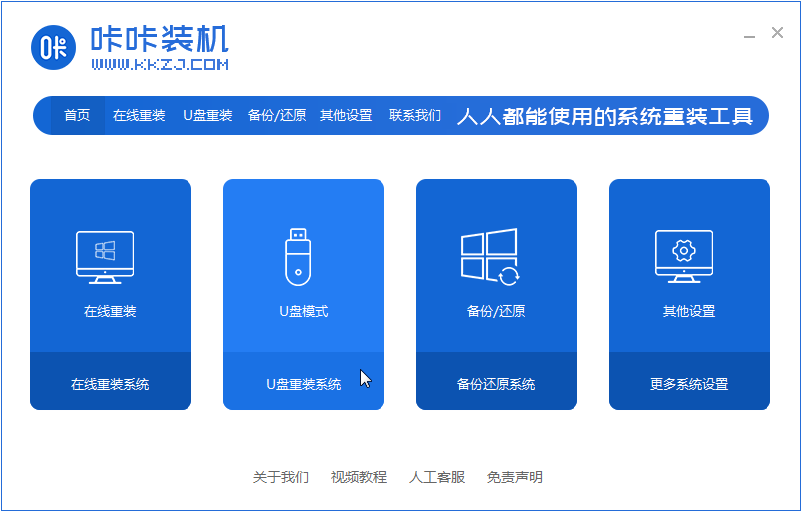
3,选择U盘模式,点击“开始制作”。
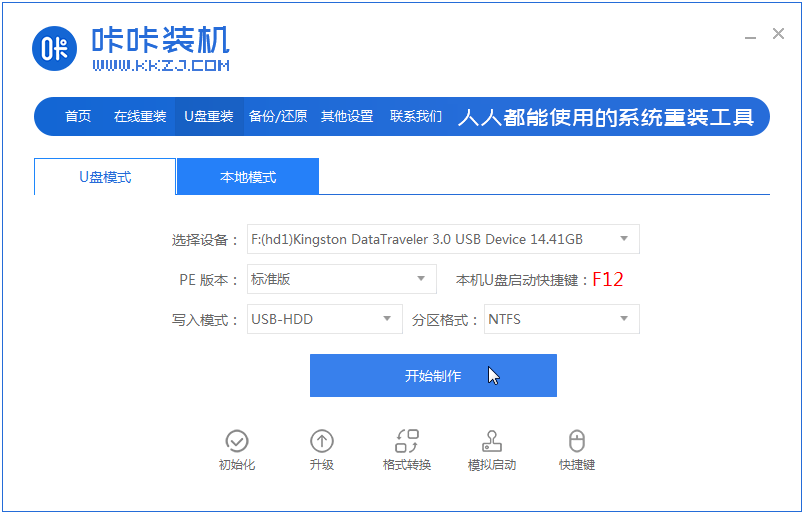
4,然后就点击安装win7系统。
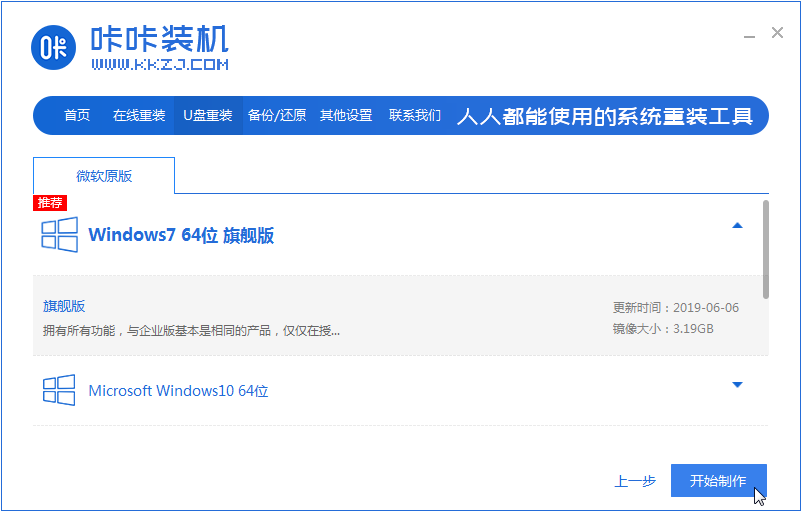
5,等待咔咔装机提示“启动u盘制作成功”后,我们可以先点击“预览”查看一下需要安装系统的电脑启动快捷键是哪个。

6,确认好电脑的启动快捷键是哪个后,就拔出U盘,然后准备装系统。
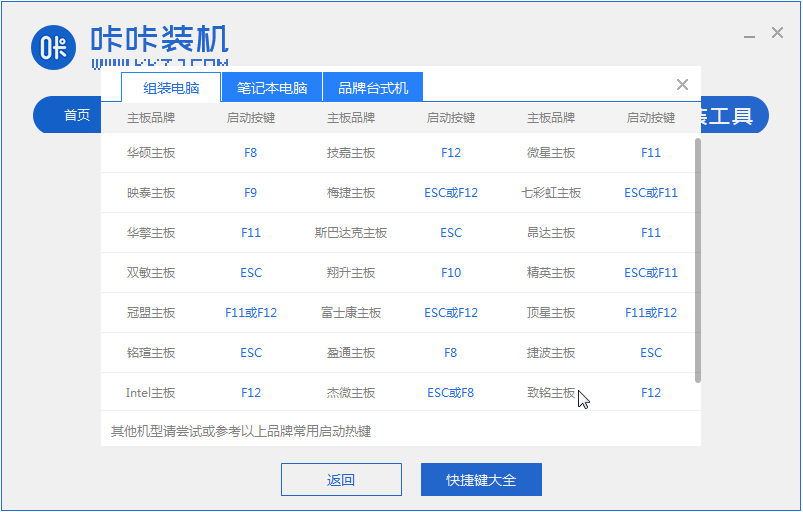
8,选择进入pe系统界面继续安装。
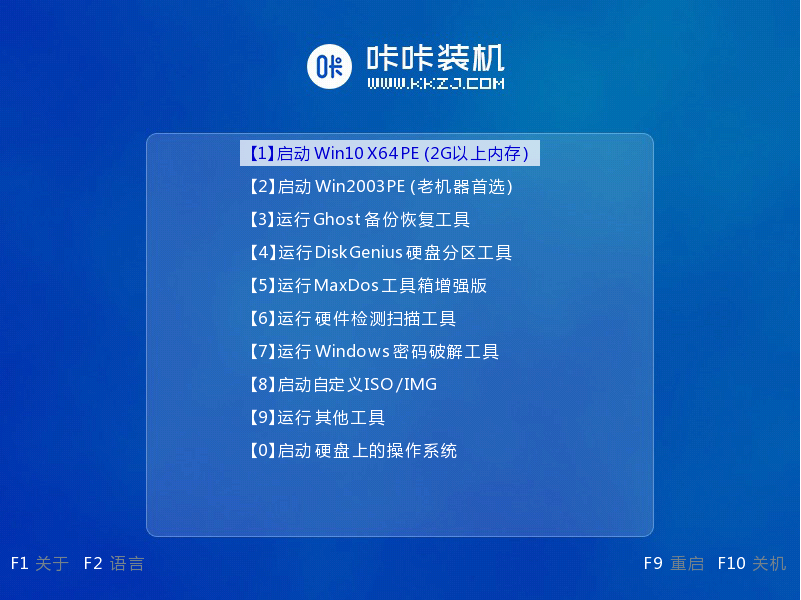
9,选择一个我们需要安装的win7系统。
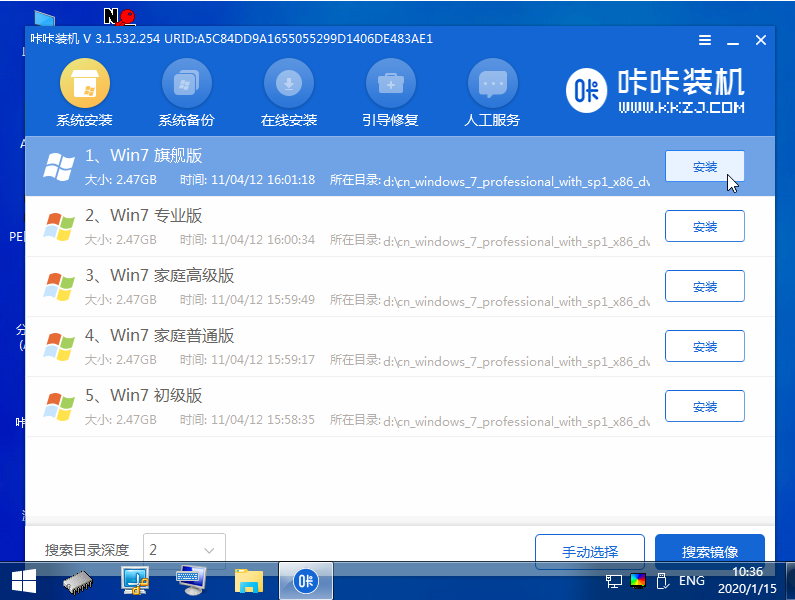
10,将目标分区改为“磁盘C”,点击“开始安装”。
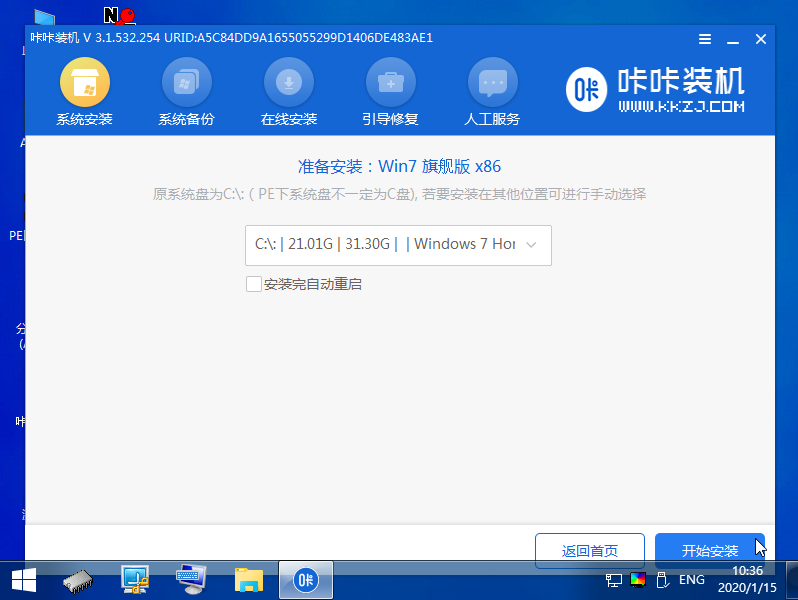
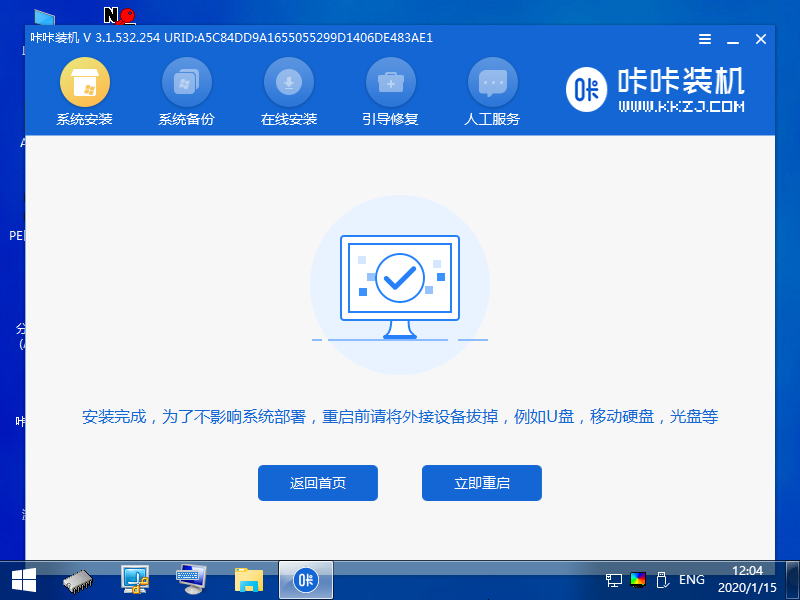
11,拔掉u盘,重启电脑进入系统桌面即可。
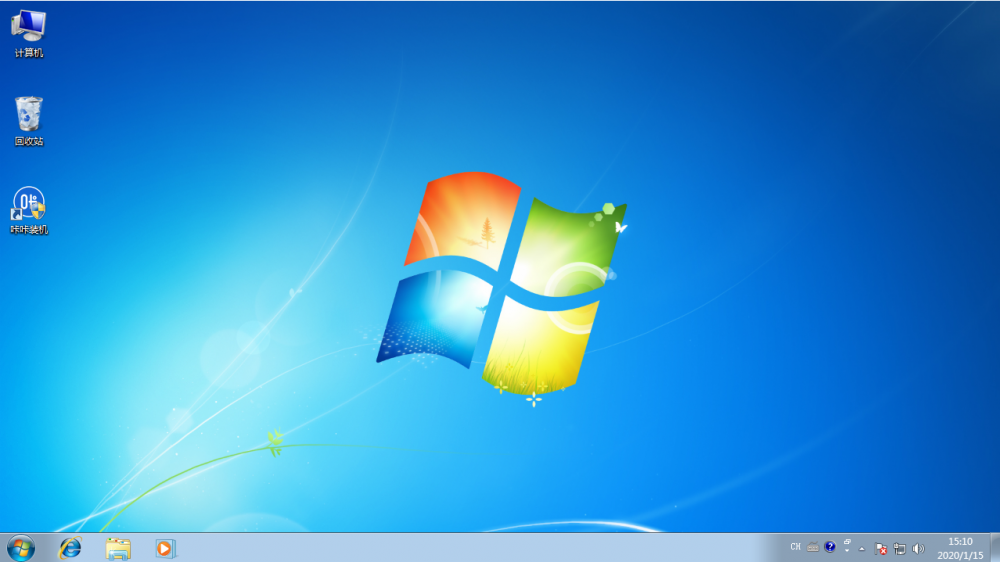
以上便是联想y7000p装win7成功的案例,希望能帮助到大家。














